利用 WinRAR 使 1G 的文件压成 1M 的文件
- 格式:doc
- 大小:23.50 KB
- 文档页数:3

1G的文件压成1M的文件,超级压缩!1.常见文件压缩(见图1):压缩后分别还是挺大的从上图可以看出,多媒体文件压缩比最低,与原文件相差无几,而文本文件和程序文件压缩比要高一些,最高达到3:1,从实际经验来看,我们平时常见的文件压缩比都在10倍以下。
那么,再来看看这个RAR压缩包(见图2),注意其中的原文件大小和压缩后的包裹大小分别为16777215和18407,这是多大的比例?笔者用计算器算了一下,约等于911:1,接近1000倍的压缩比!这是怎么回事?真的假的?跟我一起继这个简直是不可思议2.把大象装进瓶子里这里笔者从自己的电脑里随便找了个文件“数字图像噪声和去除.htm”,这是笔者在浏览网页时使用另存为功能从网上下载的文章,大小为125KB。
第一步:压缩为ZIP文件。
右键单击“数字图像噪声和去除.htm”文件,选择“WinRAR→添加到档案文件”,在压缩选项对话框中选择“档案文件类型”为“ZIP”,“压缩方式”为“最好”(见图3),单击“确定”开始压缩。
可以看到压缩后第二步:用WinRAR打开“数字图像噪声和去除.zip”,记下“大小”列中显示的原文件大小数值“127594”,打开计算器程序,单击“查看”菜单选择“科学型”,输入数字“127594”,再点击“十六进制”选项将其转换为16进制值,结果是用科学型计算器认真算一下第三步:用UltraEdit编辑器打开“数字图像噪声和去除.zip”文件,我们要在文件中找到“1F26A”的数据,不过由于文件中的十六进制数是高低位倒置表示的,所以我们要查找的数据就变成了“6AF201”,单击“搜索”菜单中的“替换”,将文件中的“6AF201”替换为“FFFFFF”(见图5),共替换两处,文件开头和结尾各一处,替换后保存文件修改。
替换数值小提示我们前面之所以要选择ZIP压缩格式,而不是直接使用RAR压缩格式,是因为WinRAR对RAR格式的CRC检验非常严格,对文件进行任何修改都会提示压缩错误,而使用ZIP格式压缩,修改后再用WinRAR打开时不会进行严格的CRC检验,没有任何错误提示。

1.常见文件压缩首先我们用WinRAR的最高压缩率对常见的文本文件、程序文件和多媒体文件进行压缩,其压缩结果如下(见图1):压缩后分别还是挺大的从上图可以看出,多媒体文件压缩比最低,与原文件相差无几,而文本文件和程序文件压缩比要高一些,最高达到3:1,从实际经验来看,我们平时常见的文件压缩比都在10倍以下。
那么,再来看看这个RAR压缩包(见图2),注意其中的原文件大小和压缩后的包裹大小分别为16777215和18407,这是多大的比例?笔者用计算器算了一下,约等于911:1,接近1000倍的压缩比!这是怎么回事?真的假的?跟我一起继续做下面的试验就明白了。
这个简直是不可思议2.把大象装进瓶子里这里笔者从自己的电脑里随便找了个文件“数字图像噪声和去除.htm”,这是笔者在浏览网页时使用另存为功能从网上下载的文章,大小为125KB。
第一步:压缩为ZIP文件。
右键单击“数字图像噪声和去除.htm”文件,选择“WinRAR→添加到档案文件”,在压缩选项对话框中选择“档案文件类型”为“ZIP”,“压缩方式”为“最好”(见图3),单击“确定”开始压缩。
可以看到压缩后的“数字图像噪声和去除.zip”文件只有19KB,压缩率还不错,不过仍离我们的目标相去甚远。
第二步:用WinRAR打开“数字图像噪声和去除.zip”,记下“大小”列中显示的原文件大小数值“127594”,打开计算器程序,单击“查看”菜单选择“科学型”,输入数字“127594”,再点击“十六进制”选项将其转换为16进制值,结果是“1F26A”(见图4)。
用科学型计算器认真算一下第三步:用UltraEdit编辑器打开“数字图像噪声和去除.zip”文件,我们要在文件中找到“1F26A”的数据,不过由于文件中的十六进制数是高低位倒置表示的,所以我们要查找的数据就变成了“6AF201”,单击“搜索”菜单中的“替换”,将文件中的“6AF201”替换为“FFFFFF”(见图5),共替换两处,文件开头和结尾各一处,替换后保存文件修改。

文件压缩解压软件操作技巧第一章:文件压缩解压软件的概述文件压缩解压软件是一种常用的工具软件,它可以将多个文件或文件夹压缩成一个压缩包,方便传输和存储;同时也可以将已压缩的文件解压缩还原成原始文件。
在日常生活和工作中,我们经常会遇到需要使用文件压缩解压软件的场景,比如通过电子邮件发送大量文件、创建备份文件等。
本章将介绍几款常用的文件压缩解压软件以及它们的操作技巧。
第二章:WinRAR软件的操作技巧WinRAR是一款非常常用的文件压缩解压软件,它支持多种压缩格式,如RAR、ZIP、7z等。
在使用WinRAR时,有一些技巧可以提高效率。
首先,我们可以使用右键菜单快速压缩和解压文件,只需要选中文件或文件夹,右击鼠标,在弹出的菜单中选择相应的操作即可。
其次,WinRAR可以创建自动解压缩文件,通过设置选项,当用户双击压缩包时,软件会自动解压缩文件到指定目录。
此外,WinRAR还支持分卷压缩和密码保护压缩,以及压缩文件的修复功能。
第三章:7-Zip软件的操作技巧7-Zip是一款免费开源的文件压缩解压软件,它不仅支持多种压缩格式,还具有高压缩比和快速解压速度的特点。
在使用7-Zip时,我们可以利用其强大的命令行功能进行批量压缩和解压缩操作。
通过在命令行中输入相应的参数,即可实现各种高级功能,比如设定压缩级别、设置密码、添加评论等。
此外,7-Zip还可以创建自解压缩压缩包,方便接收方进行解压缩操作。
第四章:Bandizip软件的操作技巧Bandizip是一款简洁易用的文件压缩解压软件,它支持多种压缩格式,如ZIP、RAR、7z等。
在使用Bandizip时,我们可以利用其快速压缩和解压缩功能进行高效操作。
比如,我们可以拖拽文件或文件夹到软件界面中,等待软件自动压缩或解压缩,非常方便。
此外,Bandizip还支持压缩文件的加密和分卷压缩等功能,以及预览和提取压缩包中的文件。
第五章:PeaZip软件的操作技巧PeaZip是一款免费开源的文件压缩解压软件,它具有简洁直观的界面和强大的功能。
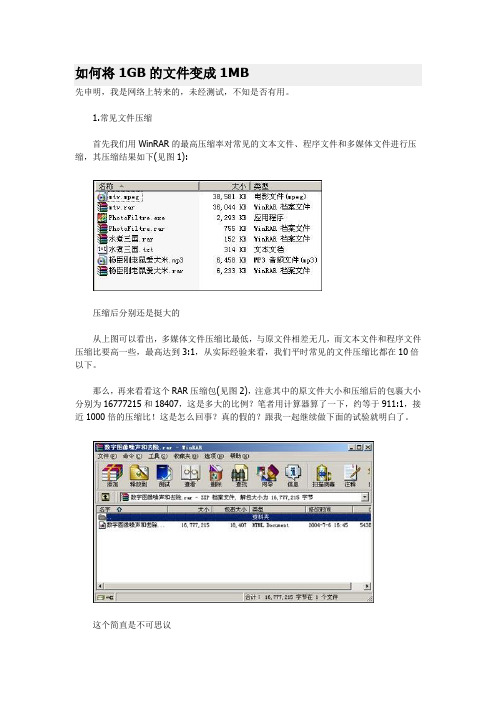
如何将1GB的文件变成1MB先申明,我是网络上转来的,未经测试,不知是否有用。
1.常见文件压缩首先我们用WinRAR的最高压缩率对常见的文本文件、程序文件和多媒体文件进行压缩,其压缩结果如下(见图1):压缩后分别还是挺大的从上图可以看出,多媒体文件压缩比最低,与原文件相差无几,而文本文件和程序文件压缩比要高一些,最高达到3:1,从实际经验来看,我们平时常见的文件压缩比都在10倍以下。
那么,再来看看这个RAR压缩包(见图2),注意其中的原文件大小和压缩后的包裹大小分别为16777215和18407,这是多大的比例?笔者用计算器算了一下,约等于911:1,接近1000倍的压缩比!这是怎么回事?真的假的?跟我一起继续做下面的试验就明白了。
这个简直是不可思议2.把大象装进瓶子里这里笔者从自己的电脑里随便找了个文件“数字图像噪声和去除.htm”,这是笔者在浏览网页时使用另存为功能从网上下载的文章,大小为125KB。
第一步:压缩为ZIP文件。
右键单击“数字图像噪声和去除.htm”文件,选择“WinRAR→添加到档案文件”,在压缩选项对话框中选择“档案文件类型”为“ZIP”,“压缩方式”为“最好”(见图3),单击“确定”开始压缩。
可以看到压缩后的“数字图像噪声和去除.zip”文件只有19KB,压缩率还不错,不过仍离我们的目标相去甚远。
第二步:用WinRAR打开“数字图像噪声和去除.zip”,记下“大小”列中显示的原文件大小数值“127594”,打开计算器程序,单击“查看”菜单选择“科学型”,输入数字“127594”,再点击“十六进制”选项将其转换为16进制值,结果是“1F26A”(见图4)。
用科学型计算器认真算一下第三步:用UltraEdit编辑器打开“数字图像噪声和去除.zip”文件,我们要在文件中找到“1 F26A”的数据,不过由于文件中的十六进制数是高低位倒置表示的,所以我们要查找的数据就变成了“6AF201”,单击“搜索”菜单中的“替换”,将文件中的“6AF201”替换为“FFFFFF”(见图5),共替换两处,文件开头和结尾各一处,替换后保存文件修改。

文件大小缩放怎么操作方法
文件大小的缩放通常是通过压缩文件来实现的。
压缩文件可以减小文件的大小,但可能会导致一些质量损失。
操作方法如下:
1. 使用压缩软件:可以使用一些专门的压缩软件如WinRAR、7-Zip等,选择要压缩的文件或文件夹,点击压缩按钮,在弹出的窗口中选择压缩格式和压缩级别,然后点击压缩按钮执行操作。
2. 使用在线压缩工具:互联网上有一些在线压缩工具,可以在浏览器中访问这些网站,上传要压缩的文件并选择压缩格式和压缩级别,然后点击压缩按钮,在完成后下载压缩后的文件。
3. 调整尺寸和质量:对于一些图片、视频等特定类型的文件,可以调整其尺寸和质量来减小文件大小。
例如,对于图片可以使用图片编辑软件如Photoshop、GIMP等,调整像素尺寸和压缩质量,对于视频可以使用视频编辑软件如Premiere Pro、Final Cut Pro等,调整分辨率和视频压缩参数。
需要注意的是,压缩文件可能导致一些质量损失,特别是对于图片和视频等媒体文件,因此在进行压缩操作时,要根据具体需求和对质量的要求进行选择和调整。

提高文件传输速度的互联网小工具文件压缩工具如今,在互联网的时代,文件传输已经成为我们生活中不可或缺的一部分。
然而,有时候文件传输速度过慢成为了我们头疼的问题。
为了解决这一问题,人们开发了各种文件压缩工具,以提高文件传输速度。
本文将介绍几种常用的文件压缩工具,并探讨它们对文件传输速度的影响。
一、RAR压缩工具RAR是一种常见的文件压缩格式,而RAR压缩工具则是用于创建和解压RAR文件的软件。
相比其他压缩格式,RAR压缩工具具有压缩率高和解压缩速度快的优点。
通过RAR压缩工具,我们可以将多个文件整合成一个RAR文件,从而减少了文件的数量和大小,提高了文件传输速度。
二、ZIP压缩工具ZIP是另一种常见的文件压缩格式,而ZIP压缩工具则是用于创建和解压ZIP文件的软件。
与RAR压缩工具类似,ZIP压缩工具也可以将多个文件整合成一个ZIP文件,减少文件数量和大小,从而加快文件传输速度。
许多操作系统中已预装了ZIP压缩工具,因此非常方便使用。
三、7Z压缩工具7Z是一种开源格式的文件压缩格式,而7Z压缩工具则是用于创建和解压7Z文件的软件。
与RAR和ZIP相比,7Z压缩工具具有更高的压缩率和更快的解压缩速度。
通过使用7Z压缩工具,我们可以将大容量的文件压缩成较小的7Z文件,从而加快文件传输速度,节省存储空间。
四、Gzip压缩工具Gzip是一种通用的文件压缩格式,而Gzip压缩工具则是用于创建和解压Gzip文件的软件。
与前面提到的压缩工具不同,Gzip压缩工具主要用于压缩文本文件。
通过使用Gzip压缩工具,我们可以将文本文件压缩成更小的Gzip文件,进而减少传输时间和网络带宽的占用。
五、文件传输协议除了使用文件压缩工具外,选择合适的文件传输协议也可以提高文件传输速度。
在互联网中,常用的文件传输协议有FTP、HTTP和BitTorrent等。
不同的文件传输协议有着不同的特点和适用场景,根据具体情况选择合适的协议可以提高文件传输速度。
WinRAR技巧WinRAR技巧Winrar对于⼤家来说是再熟悉不过的了,相信每个⼈电脑上都安装了这款软件,我们论坛附件限制在2M以下,超过了可以⽤Winrar压缩或分割,某些不⽀持的上传⽂件格式(⽐如⼏何画板的gsp⽂件)可以先压缩成rar⽂件,然后上传。
但⼤家⼀般都是⽤来压缩与解压软件,其实Winrar还有其它⼀些重要的应⽤,下⾯⼀⼀道来。
⼀、批量压缩、解压⽂件⽤Winrar对单个⽂件进⾏压缩及解压,⼤家应该是轻车熟路了,但⾯对⼤批量的⽂件,如果⼀个个的对⽂件进⾏解压或是压缩,操作起来就太烦琐了。
这种情况下就要⽤到Winrar 的批量压缩及解压了。
1、压缩⾸先选中想要压缩的多个⽂件,点击右键选中弹出菜单中的“添加到压缩⽂件”,在弹出的“压缩⽂件名及参数”窗⼝中,选择“⽂件”选项,选中“把每个⽂件放到单独的压缩⽂件中”,点击确定后就可以看到每个⽂件都压缩成了单独的压缩包,同时以原来的⽂件名为⽂件名。
2、解压有时会遇到对多个⽂件进⾏解压的情况,如果对每⼀个压缩包进⾏解压的话,浪费时间不说,还容易出错。
不过可以⼀次选中所有要解对的压缩包,然后点击右键,选中“解压每个压缩⽂件到单独的⽂件夹”(如图2所⽰),这样就可以⼀次性的对所有选中的压缩⽂件包进⾏解压。
⼆、WinRAR 使⽤技巧集锦基本技巧修复受损的压缩⽂件如果你打开⼀个压缩包,却发现它发⽣了损坏。
那可以启动WinRAR ,定位到这个受损压缩⽂件夹下,在其中选中这个⽂件,再选择⼯具栏上的“修复”按钮(英⽂版的为Repair ),确定后WinRAR 就开始修复这个⽂件,并会弹出修复的窗⼝。
只要选择修复的ZIP ⽂件包或RAR 压缩包即可。
压缩后⾃动关机启动“资源管理器”,选中⽂件。
右击,选择WinRAR →“添加到压缩包”命令,打开“压缩包名称和参数”窗⼝,“⾼级”标签,然后选中“完成操作后关闭计算机电源”复选框。
这样,在备份完数据后,机器会⾃动关闭。
使压缩文件最小化的方法使压缩文件最小化的方法有很多种,以下是一些常见的方法:1. 选择正确的压缩格式:不同的压缩格式适用于不同的文件类型。
例如,Gzip适合压缩文本文件,可以达到很高的压缩率;而7z则适合压缩大型文件,它比Zip更快、更压缩。
因此,明确文件类型并选择正确的压缩格式是减小压缩文件大小的第一步。
2. 分割文件:将一个大的压缩文件分割成多个较小的压缩文件,这样可以方便上传、下载或传输。
大多数压缩软件都支持此功能。
3. 删除冗余文件和元数据:在压缩文件中经常有一些不必要的文件和元数据,如缩略图、隐藏文件、垃圾文件和备份文件等,可以删除这些文件来减小压缩文件的大小。
4. 调整压缩级别:在大多数压缩软件中,有不同的压缩级别。
更高的压缩级别通常会导致更小的文件,但也需要更长的时间进行压缩和解压缩。
因此,可以根据实际需要选择适当的压缩级别,并权衡压缩率和时间。
5. 使用特定的压缩工具:有些特定的压缩工具可以帮助您减小文件大小,例如kzip和UPX。
这些工具通过采用更高级的算法和优化技术,可以使压缩文件更小。
6. 极限压缩:使用一些特定的压缩工具可以达到极限压缩的效果。
例如使用WinRAR时,可以选择“最好”压缩方式进行压缩;使用7-zip软件时,可以选择“极限压缩”方式进行压缩。
7. 密码保护:为了保护隐私和数据安全,可以将压缩文件加密。
然而,这样会增加压缩文件的大小,所以建议使用复杂度较低的密码以减小文件大小。
8. 压缩同类文件:对于一组文件中重复的内容,如文档、图片、音频和视频等,可以使用压缩软件将它们压缩到一个归档文件中,这样可以减少每个文件的大小。
通过以上方法,可以有效地减小压缩文件的大小,使其更易于上传、下载或传输。
文件压缩的方法《嘿,聊聊文件压缩那点事儿》嘿,朋友们!今天咱来唠唠文件压缩的方法。
这玩意儿啊,可真是个实用的小宝贝。
咱就说,有时候那文件大得吓人,要是不压缩一下,咱这小存储可就撑不住啦,就跟人吃撑了似的难受。
而有了文件压缩,那就像是给文件来个瘦身魔法,一下子就变得苗条了。
我最开始接触文件压缩的时候啊,那真是一脸懵。
面对那一堆的选项和设置,感觉自己就像是掉进了数字迷宫里,到处乱撞。
但慢慢地,我摸着了点门道。
就比如说压缩软件吧,那可是咱的压缩好帮手。
它就像个神奇的魔法师,轻轻一点,文件就变小啦。
我记得有次我要传个大文件给朋友,那文件大得哟,差点没把我的邮箱给撑爆。
还好我机智地想起了压缩,一下子就把它变小了不少,轻轻松松就发出去了。
当时我就想啊,这压缩软件可真是我的救星啊!还有那压缩的比率,也是很有讲究的哦。
有时候你想压得狠点,那就选个高标准的压缩比,但可别压得太狠了,不然解压出来可能会变得模糊不清。
哈哈,就像给人减肥减过头了一样,都变形啦。
压缩文件的时候还得注意下名字哦,可别随便起个什么“不知名文件”,到时候自己都找不着啦。
得给它起个响亮的名字,就像给自己取个霸气的小名似的,一下子就能找到。
我现在啊,对文件压缩已经是轻车熟路啦。
每次看到那些大大的文件,我都在心里偷笑,嘿嘿,看我怎么把你变小。
而且啊,我还经常教朋友们怎么压缩文件呢,看着他们一脸崇拜的样子,我心里那叫一个得意。
所以啊,朋友们,别小看了这文件压缩的方法哦。
学会了它,咱就能在数字世界里游刃有余啦,让那些大文件乖乖听命于咱。
哈哈,赶紧去试试吧,你会发现一个不一样的数字世界哦!。
利用 WinRAR 使 1G 的文件压成 1M 的文件
草榴小区
多媒体文件压缩比最低,与原文件相差无几,而文本文件和程序文件压缩比要高一些,最高达到3:1,从实际经验来看,我们平时一般的文件压缩比都在10倍以下。
这个简直是不可思议
2.把大象装进瓶子里
从自己的计算机里随便找了个文件,这是在浏览网页时使用另存为功能从网上下载的文章,大小为125KB。
第一步:压缩为ZIP文件。
右键按下文件,选项「WinRAR→增加到档案文件」,在压缩选项对话窗口中选项「档案档案类型」为「ZIP」,「压缩方式」为「最好」,按下「确定」开始压缩。
可以看到压缩后的文件只有19KB,压缩率还不错,不过仍离我们的目标相去甚远。
第二步:用WinRAR开启,记下「大小」列中显示的原文件大小数值「127594」,开启计算器程序,按下「检视」窗体选项「工程型」,输入数字「127594」,再点击「十六进制」选项将其转换为16进制值,结果是「1F26A」。
用工程型计算器认真算一下
第三步:用UltraEdit编辑器开启文件,我们要在文件中找到「1F26A」的数据,不过由于文件中的十六进制数是高低位倒置表示的,所以我们要搜寻的数据就变成了
「6AF201」,按下「搜寻」窗体中的「取代」,将文件中的「6AF201」取代为「FFFFFF」,共取代两处,文件开头和结尾各一处,取代后储存文件修改。
取代数值
小提示
我们前面之所以要选项ZIP压缩格式,而不是直接使用RAR压缩格式,是因为WinRAR 对RAR格式的CRC检验非常严格,对文件进行任何修改都会提示压缩错误,而使用ZIP格式压缩,修改后再用WinRAR开启时不会进行严格的CRC检验,没有任何错误提示。
第四步:现在再用WinRAR开启文件,你会惊奇地发现,压缩包中显示的原文件体积达到了16777KB,也就是16MB!现在你明白我们第三步中所做修改的目的了吧,我们就是要把原文件从「蟋蟀」变成「大象」!而且,现在你把压缩包中的文件解压出来,其文件体积仍然是16MB,而且可以正常开启浏览。
第五步:接下来就很简单了,把这个修改后的ZIP格式变成RAR格式即可,如果用WinRAR 「工具」窗体中的功能转换后的压缩比会稍微缩小,这里我们直接将zip改名为.rar,就做成了最开始看到的那个超级压缩包。
3.文件压缩原理
文件压缩分为有损压缩和无损压缩两种,我们常用的WinRAR、WinZip都是属于无损压缩,其基本原理都是一样的,简单地说也就是把文件中的重复数据用更简洁的方法表示,例如一个文件中有1000个字母A,那么这将占用1KB的数据空间,如果用压缩算法就可以用1000A来表示,那么它只需要灌水限制节的数据空间,压缩比达到了200倍。
那么由此看来,1000倍甚至更高倍的压缩比是可以实现的,但要求源文件必须有足够多的重复数据。
不过,我们平时使用的文件都不可能是这样的,所以通常文件压缩比都在10倍以下,如果某个软件声称对任何文件都能够产生这种超高度压缩比的话,那它肯定就是具有欺骗性质的了。
很多网上下载的文件只有300MB或400MB,但是解压缩后,居然可以达到2GB甚至更多,也许你会奇怪,为什么你用WinRAR压缩同样的文件,就没有这样的压缩效果呢?其实这是因为这些文件是用多款不同的压缩软件进行压缩的,用压缩音濒最好的压缩软件压缩音濒文件,用压缩动画最好的压缩软件压缩动画文件。
而且在压缩时所选的参数也是最佳
的,这样也就保证了最后产生的压缩档案是最小的。
原文网址: http://c1520.pays.to/htm_data/7/1110/624032.html 由弘一网童保存,尚未注册。
注册。